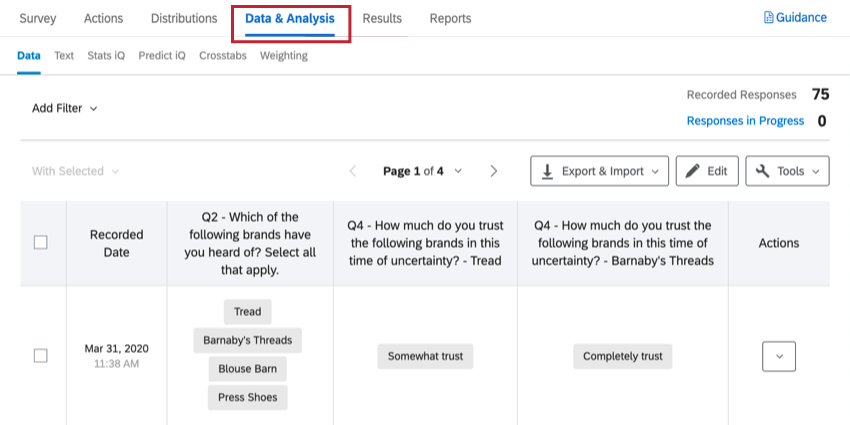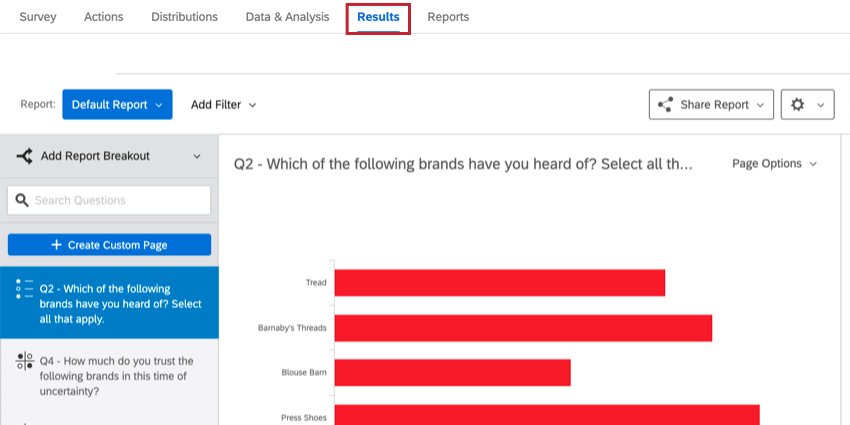COVID-19 Brand Trust Pulse
Sobre o pulso de confiança Marca na COVID-19
Nesta época de intensa incerteza e territórios desconhecidos, o que torna uma marca confiável hoje mudou. As marcas precisam entender como os consumidores redefiniram a prioridade dos fatores de confiança e como suas ações durante essa crise podem impactar positiva (ou negativamente) a confiança dos consumidores.
O Marca Trust Pulse COVID-19 é uma solução para avaliar a confiança dos consumidores em sua marca e em seus concorrentes, com base nas melhores práticas das marcas mais confiáveis durante essa crise. Essa solução complementa sua compreensão atual da confiança na marca com foco nas ações imediatas que conquistarão e manterão a confiança dos consumidores neste momento.
Essa solução XM inclui um pesquisa e um relatório pré-construídos.
Metodologia
A Qualtrics realizou um estudo sobre as percepções dos consumidores em março de 2020, que revelou que 65% dos consumidores indicaram que as ações das marcas durante um período de crise têm um impacto significativo ou importante em sua confiança nessa marca. O estudo também revelou as ações mais importantes tomadas pelas marcas mais confiáveis durante essa crise. O Marca Trust Pulse da COVID-19 permite que os clientes comparem suas marcas e seus concorrentes com essas práticas recomendadas.
A quem se destina:
- Profissionais de marketing e insights responsáveis pela estratégia de marca, acompanhamento de marca e/ou comunicação.
- Proprietários de empresas, CEOs, CHROs e líderes de experiência de cliente, Customer Experience que desejam entender como suas ações estão afetando a confiança na marca durante esta crise.
Para que ele pode ser usado:
- Fornecimento de uma pesquisa pré-construída de 3 a 5 minutos para avaliar a confiança dos consumidores em sua marca e nos concorrentes. Escolha até cinco concorrentes para comparar sua marca.
- Distribuir para seus próprios painéis ou para um painel adquirido por meio do Qualtrics.
- Analisar um relatório pré-criado para identificar as ações que sua organização pode adotar para criar e manter a confiança.
Criando um pulso de confiança na Marca COVID-19
- Selecione Catalog no menu global.
 Qdica: um projeto também pode ser criado em Projetos ou na Página inicial.
Qdica: um projeto também pode ser criado em Projetos ou na Página inicial. - Em projetos COVID-19, selecione COVID-19 Marca Trust Pulse.
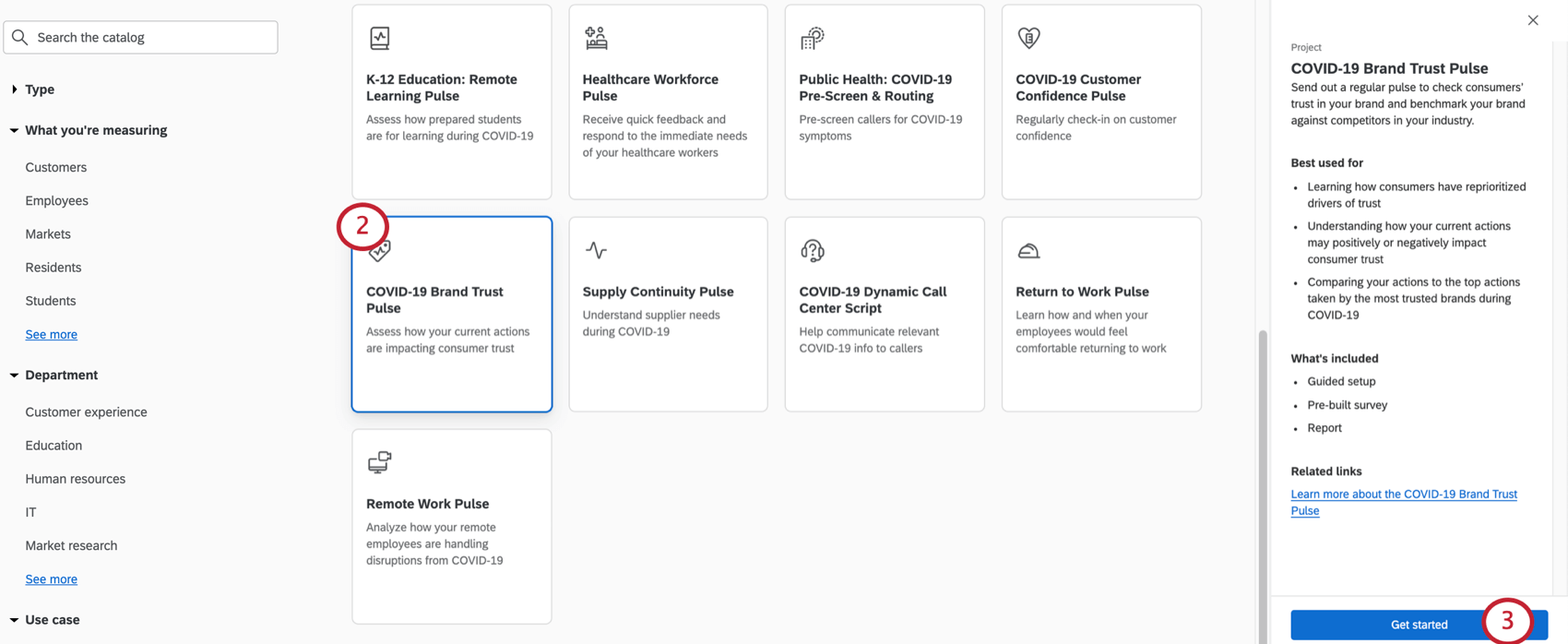 Qdica: você também pode usar a pesquisa no catálogo para encontrar esse projeto.
Qdica: você também pode usar a pesquisa no catálogo para encontrar esse projeto. - Clique em Get started.
- Nomeie seu projeto.

- Se desejar, coloque-o em uma pasta.
- Clique em Criar projeto.
- Digite o nome de sua empresa.
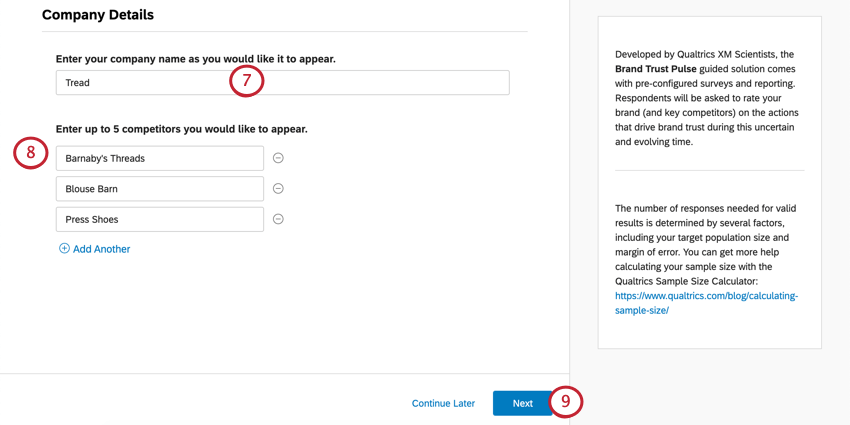
- Insira os nomes de até cinco concorrentes.
- Clique em Seguinte.
- Selecione os dados demográficos que você deseja medir.
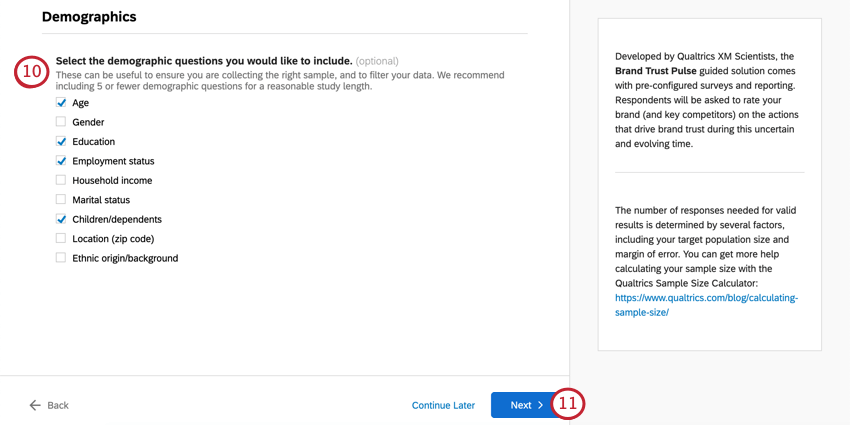
Qdica: se você mudar de ideia, temos conteúdo biblioteca pré-criado que pode ser adicionado ao pesquisa posteriormente. - Clique em Avançar.
- Determine se você deseja ser notificado quando respostas chegarem. Se você disser sim, será solicitado que especifique o limite de respostas que gostaria de atingir antes de ser notificado.

- Quando tiver preenchido esses campos, clique em Finish (Concluir ) para gerar o pesquisa.
- Clique em Preview Pesquisa Visualizar questionário) para testar o pesquisa.
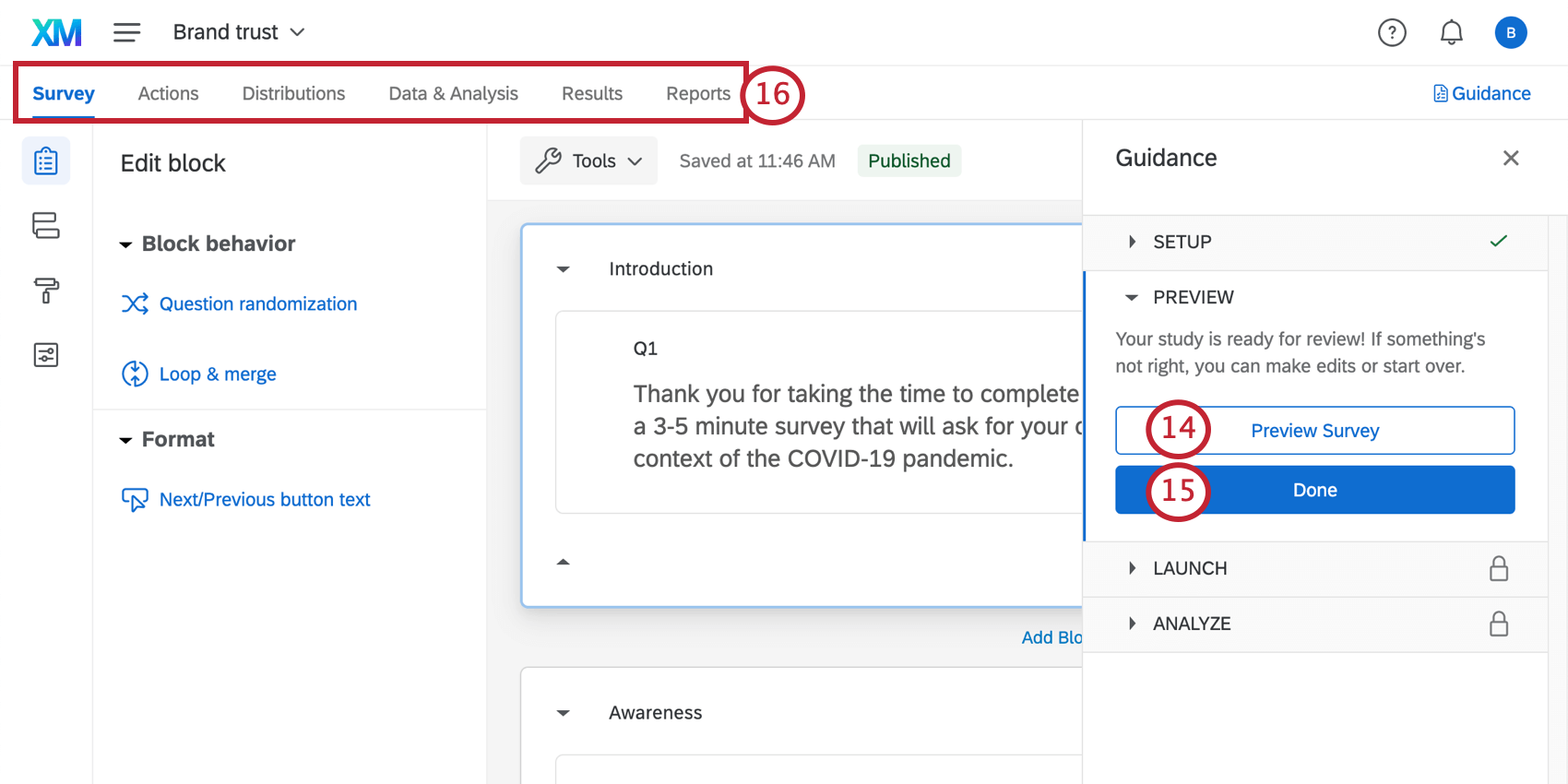 Qdica: a visualização da sua pesquisa não foi exibida? Certifique-se de que seu navegador não esteja bloco pop-ups no Qualtrics.
Qdica: a visualização da sua pesquisa não foi exibida? Certifique-se de que seu navegador não esteja bloco pop-ups no Qualtrics. - Clique em Done (Concluído ) para retomar a configuração guiada.
- Use as guias na parte superior se quiser editar componentes não incluídos nas etapas do botão azul. Por exemplo, você pode ir para a guia Pesquisa ) para editar o tema pesquisa e adicionar perguntas demográficas, enquanto pode ir para a guia Distributions (Distribuições) para fazer download de um histórico de distribuição de distribuição dos e-mails enviados.
Personalização Pesquisa confiança Marca
Se quiser ver as perguntas do pesquisa ou editá-las, clique na guia Pesquisa. Uma vez dentro do gerador de pesquisas, é possível adicionar novas questões, ajustar o texto das questões existentes, editar o tema pesquisa e muito mais.
Se houver uma funcionalidade específica que você gostaria de adicionar, tente pesquisar no site de suporte ou use o menu do site de suporte à esquerda para escolher uma página. Nesta seção, abordaremos alguns dos fundamentos da edição de pesquisa.
Como adicionar e editar perguntas
Você pode adicionar quantas perguntas quiser. No entanto, lembre-se de que quanto mais curta for a pesquisa, maior será a probabilidade de os respondentes a preencherem.
Para obter guias sobre como adicionar e editar perguntas, consulte:
- Criação de perguntas
- Perguntas sobre formatação
- Formatação de opções de resposta
- Permissões da pesquisa
- Opções de resposta de transporte
Fluxo da pesquisa
O fluxo da pesquisa é onde você personaliza a ordem em que os questionados experimentam os elementos do seu pesquisa. Como o nome sugere, é onde você determina o “fluxo” da sua pesquisa. Aqui, você encontrará alguns elementos diferentes.
A primeira é a lógica de ramificação. Esse característica permite ocultar ou mostrar grupos inteiros de perguntas com base nas respostas que os questionados deram anteriormente no pesquisa. Não remova ou edite esse elemento sem prestar muita atenção à pergunta na qual a lógica se baseia e ao bloco de perguntas que a lógica de ramificação está controlando.
Como mostrado na captura de tela acima, uma das ramificações no fluxo da pesquisa leva a um elemento fim da pesquisa. Isso significa que os respondentes que atenderem à condição da ramificação serão retirados da pesquisa antecipadamente, em vez de serem autorizados a concluir a pesquisa. Todas as respostas de screen-out que forem registradas ainda serão contabilizadas no limite de respostas da sua conta. Para alterar isso, leia atentamente as opções de personalização disponíveis para você.
Por último (mas não menos importante), seu fluxo da pesquisa tem um randomizador. Esse elemento randomiza a ordem em que os respondentes veem blocos de perguntas sobre as marcas que indicaram conhecer. Tenha muito cuidado ao fazer edições com o randomizador. No momento, ele está configurado para que as perguntas sobre a mesma marca sejam agrupadas em blocos, mas a ordem desses blocos é aleatória. O randomizador também fará o possível para garantir que os elementos sejam apresentados de maneira uniforme.
Exclusão e restauração de perguntas
Se você enviou uma pergunta para a lixeira, é possível restaurá-la. Para reverter muitas alterações de uma só vez, veja também como anular um pesquisa para uma versão anterior.
Opções da pesquisa
Opções da pesquisa são onde se pode alterar muitas configurações gerais pesquisa, como a data de vencimento pesquisa ou a mensagem que aparecerá para os questionados quando eles terminarem o pesquisa.
No Marca Trust Pulse da COVID-19, a opção Impedir envios múltiplos está desativada por padrão, facilitando para os respondentes refazerem o pesquisa conforme necessário.
Quando ativada, a opção Impedir envios múltiplos impede que os questionados respondam a um pesquisa várias vezes, colocando um cookie no navegador quando eles enviam uma resposta. Na avançar vez que o questionado clicar no link da pesquisa, o Qualtrics verá esse cookie e não permitirá que ele responda ao pesquisa. Se você gostar dessa funcionalidade, poderá ativá-la novamente a qualquer momento nas opções da pesquisa.
Salvando e publicando
Todas as edições feitas são salvas automaticamente; no entanto, elas não serão necessariamente enviadas para a versão ativa do pesquisa. Quando terminar todas as edições e estiver pronto para gerar um link e compartilhar o pesquisa com seus questionados, lembre-se de clicar em Publicar no canto superior direito.
Para saber mais sobre como isso funciona, consulte Publicação e versões Pesquisa.
Distribuição do pulso de confiança Marca na COVID-19
Quando você estiver pronto para distribuir o Marca Trust Pulse da COVID-19, conclua as etapas a seguir.
- Certifique-se de ter publicado todas as edições pesquisa.

- Abra o painel Orientação.
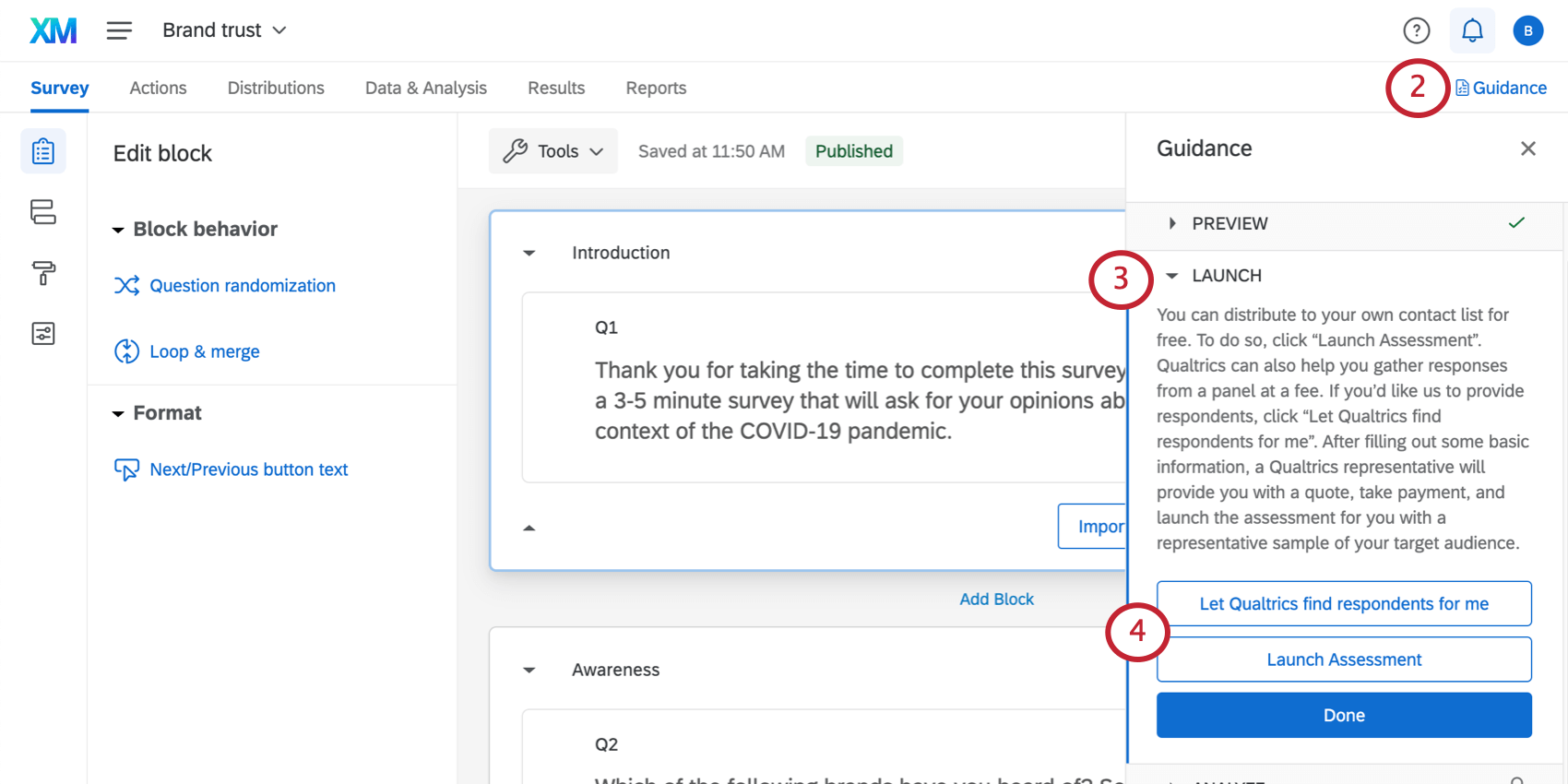
- Navegue até a seção Launch.
- Decida como você gostaria de lançar sua apreciação.
- Deixe que a Qualtrics encontre os entrevistados para mim: Clique aqui se você quiser comprar um painel de respondentes da Qualtrics. Você será redirecionado para uma pesquisa na qual preencherá algumas informações básicas. Posteriormente, um representante da Qualtrics entrará em contato com você para fazer uma cotação, receber o pagamento e lançar a apreciação para você com uma amostra representativa do seu destino.
- Apreciação de lançamento: Escolha outro método de distribuição para sua pesquisa. Se clicar nessa opção, você será redirecionado para a guia Distribuições do seu pesquisa. Descrevemos como são essas opções na avançar seção.
Guia de Distribuições
Se não estiver usando um painel Qualtrics, recomendamos usar o link anônimo para distribuir o pesquisa, pois é o método distribuição mais rápido e fácil.
Se você estiver interessado em outros métodos de distribuição, como o envio de e-mails a partir do Qualtrics, consulte a Visão geral básica das distribuições para obter uma lista de opções. Observe que, dependendo de sua licença, nem todas as opções podem estar disponíveis, e algumas podem ser restritas.
Relatórios
Relatórios pré-fabricados
Nossos cientistas XM desenvolveram um relatório personalizado para essa solução XM. Esse relatório fornece uma visão geral dos resultados e está pronto para ser compartilhado assim que você tiver coletado os dados. Este relatório mostra o desempenho de sua marca nos 10 atributos de confiança baseados em nossa pesquisa exclusiva, exibidos em ordem de importância. Ele também descreve uma avaliação completa em escala de cada fator de confiança de sua marca e de cada um de seus principais concorrentes.
- Compartilhamento do relatório: Você pode compartilhar uma cópia em PDF deste relatório com seus colegas ou até mesmo criar um link para que qualquer pessoa possa visualizar o relatório! Consulte Compartilhamento do seu relatório avançado.
- Criação de novos Relatórios: Você pode clicar em File e depois em New para criar um novo relatório do zero, se necessário. Use o menu suspenso do nome do relatório para navegar entre os relatórios.
- Personalização de Relatórios: Consulte Visão geral básica dos relatórios avançados para começar a personalizar seus relatórios.
Outras formas de visualizar dados
Embora os Relatórios Avançados incluam um relatório pré-elaborado por especialistas, esse relatório está limitado a mostrar 250 comentários para uma determinada pergunta de Entrada de Texto (essas são as perguntas de feedback aberto). Para ver um conjunto completo de respostas, você deverá usar uma das outras opções de relatório descritas abaixo.O
Data & Analysis permite editar dados, exportar uma planilha com todas as respostas, filtro as respostas e muito mais.
Resultados – Os relatórios fornecem uma visão geral rápida dos dados e não exigem que você trabalhe do zero. Eles têm tabelas e gráficos diferentes dos Advanced-Reports e, em geral, servem para ajudá-lo a obter avaliações rápidas dos dados.
Notificações de resposta
Dependendo de como você configurou seu projeto guiado, pode haver notificações integradas. Elas podem ser encontradas na guia Workflows (Fluxos de trabalho) e podem exigir configuração adicional para serem concluídas.
Qdica: depois de configurar a tarefa de feed de notificações conforme desejado, verifique se ela está ativada.
Conforme necessário, você pode revisar ou editar:
- Quem recebe a notificação
- As condições sob as quais as condição são enviadas
- A mensagem incluída na notificação
Dependendo da frequência que você escolheu, essas condições são configuradas com uma das seguintes opções:
- Conjunto Dados integrados no fluxo da pesquisa.
- Cotas.
Não edite as condições desses fluxos de trabalho, os dados integrados correspondentes no fluxo da pesquisa ou as cotas envolvidas.
Se você não quiser receber essa notificação, poderá excluir o fluxo de trabalho fluxo de trabalhoou desativá-lo ( se ele ainda não estiver desativado). Observe que, depois que você exclui um fluxo de trabalho, ele não pode ser recuperado.
Visualização de Relatórios
Exibir relatório: Ao clicar em Exibir relatório no e-mail ou na notificação no produto, você será direcionado para a seção Relatórios da guia Relatórios do seu projeto, onde deverá ver o relatório pré-criado.
Cancelar a assinatura de notificações
Se não quiser mais receber notificações, você pode clicar em cancelar a assinatura na parte inferior do e-mail.
Assinatura de atualizações
A maioria dos usuários será assinada automaticamente. No entanto, se você cancelou a assinatura e deseja começar a recebê-los novamente, pode fazer o seguinte:
- Acesse sua conta Qualtrics.
- No canto superior direito, clique no ícone de notificações.

- Clique na engrenagem de configurações.
- Selecione Fluxos de trabalho para assinar as notificações configuradas usando a guia Fluxos de trabalho.

- Talvez você precise selecionar Notificações primeiro se, em algum momento, tiver cancelado a assinatura de todas as notificações conta.
Termos de uso: Soluções para COVID-19
Datas de validade
Os termos a seguir aplicar apenas aos clientes que se inscreverem nas páginas de destino “Here to Help” ou “Return to Work” ou por meio de pesquisas Qualtrics. Antes da expiração em 30 de novembro de 2021, esses clientes precisarão exportar seus dados ou fazer upgrade para um produto pago.
O acesso às seguintes soluções está indivíduo a expiração em 30 de novembro de 2021. Os usuários serão notificados com antecedência sobre o encerramento do acesso. Isso se aplica ao Return to Work Pulse, Remote + Onsite Work Pulse, Public Health: COVID-19 Pre-Screen & Routing, High Education: Remote Learning Pulse (pulso de aprendizado remoto), K-12 Education (educação infantil): Remote Learning Pulse, Remote Educator Pulse, Dynamic Call Center Script, Customer Confidence Pulse (1.0), Marca Trust Pulse, Supply Continuity Pulse e Healthcare Workforce Pulse.
Limites de respostas e e-mails
- Novos clientes sediados na Índia e que se inscrevem nas páginas de destino “Here to Help” ou “Return to Work” com um e-mail de trabalho terão sua própria marca provisionada, com um total de até 500 mil respostas. Isso se aplica ao Return to Work Pulse, Remote + Onsite Work Pulse, Public Health: COVID-19 Pre-Screen & Routing, High Education: Remote Learning Pulse (pulso de aprendizado remoto), K-12 Education (educação infantil): Remote Learning Pulse, Remote Educator Pulse, Dynamic Call Center Script, Customer Confidence Pulse (1.0), Marca Trust Pulse, Supply Continuity Pulse e Healthcare Workforce Pulse.
- Os clientes que se inscreverem para acessar as soluções COVID-19 conforme descrito acima estarão limitados a 1.000 e-mails por semana por usuário.
Novos clientes que se inscrevem na página “Here to Help” ou “Return to Work” com um e-mail pessoal receberão uma conta gratuita com até 500 respostas para cada pesquisa Return to Work Pulse ou Remote + Onsite Work Pulse. Esse também é o caso de novos clientes que se inscrevem por meio de pesquisas Qualtrics. As soluções completas para COVID-19 só estarão disponíveis para novos clientes que se inscreverem com um e-mail de trabalho nas páginas “Here to Help” ou “Return to Work”, conforme indicado acima.
Outras soluções gratuitas para COVID-19 XM
As seguintes soluções COVID-19 XM são gratuitas para clientes com licenças existentes e para clientes sediados na Índia. Clique no nome da solução para obter mais suporte orientado:
- Remote + On-site Work Pulse
- Saúde pública: Pré-triagem e encaminhamento da COVID-19
- COVID-19 Customer Confidence Pulse
- Higher Education: Remote Learning Pulse
- K-12 Education: Remote Learning Pulse
- COVID-19 Dynamic Call Center Script
- Healthcare Workforce Pulse
- Remote Educator Pulse
- Supply Continuity Pulse
- COVID-19 Brand Trust Pulse
- Return to Work Pulse